将MATLAB计算出的数据进行导出和存储,也是在MATLAB编程中经常用到的功能之一,在MATLAB中有几个常用的方法,比如writetable、xlswrite、writematrix、writecell等,综合来看writetable功能比较全面,所以这里准备采用writetable方法进行实现。
一、常规做法
这里举一个比较典型的例子,也是MATLAB官方的一个案例的改造
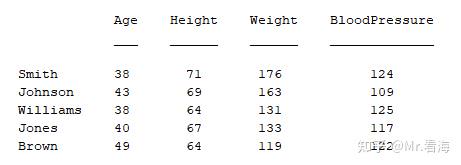
如上述的一个表格,把它写成csv文件,像这样:
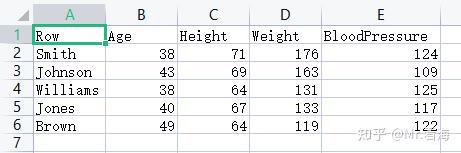
它的实现代码如下:
LastName = {'Smith';'Johnson';'Williams';'Jones';'Brown'}; %列方向的名称
Age = [38;43;38;40;49]; %第1个属性,表格中将以该变量名为标签
Height = [71;69;64;67;64];%第2个属性,表格中将以该变量名为标签
Weight = [176;163;131;133;119];%第3个属性,表格中将以该变量名为标签
BloodPressure = [124 ; 109 ; 125 ; 117 ; 122 ];%第4个属性,表格中将以该变量名为标签
T = table(Age,Height,Weight,BloodPressure,...
'RowNames',LastName)
writetable(T,'myPatientData.csv','WriteRowNames',true) %写入文件二、一行代码实现表格数据写入文件
按照本专栏以往的风格,上述代码显然还不够简洁。而且在很多数据处理过程中,我们得到的是一个二维矩阵,如果再像上述代码中那样把每一列都拆分出来单独赋值,是很累赘的一种做法。
我想要拥有的是能有一个函数,只需要输入数据矩阵、列向标签、横向标签、存储路径就可以轻松实现数据文件导出。虽然可能有一定局限性,但是也可以覆盖最常用的应用场景。
就比如上边的例子,他的数据就可以写成这样:
data = [38,71,176,124;...
43,69,163,109;...
38,64,131,125;...
40,67,133,117;...
49,64,119,122]; %数据值
RowName = {'Smith';'Johnson';'Williams';'Jones';'Brown'}; %列方向的名称
ColumnNames = {'Age','Height','Weight','BloodPerssure'}; %行方向的名称然后再设置一下导出的文件名(也可以写成绝对路径):
savepath='datasave.csv';%存储文件名然后调用笔者封装好的kWriteTable函数:
kWriteTable(data,RowName,ColumnNames,savepath)这样就轻松实现数据文件的导出了:

导出的文件
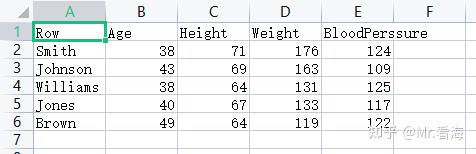
文件内容
需要上边这个kWriteTable函数文件以及测试代码的同学,可以在下边的链接中免费获取: